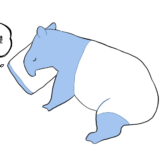Power Automate Desktop(PAD)でExcelファイルを処理する際、対象ファイルの名前が決まっていれば「Excelの起動」アクションで簡単に開くことができます。
しかし、ファイルの名前は出力毎に日付で更新されたりして、都度変わってしまうようなこともあると思います。
今回はファイルの名前がなんであれ、確実に起動させる方法をご紹介します。
Power Automate Desktopでランダムな名前のExcelファイルを開く方法
ざっくり言うと、”このフォルダに存在する”という条件でとりあえずファイルを取得し、その名前を固定値に変更することでフローでファイルの指定を可能にして開くという流れになります。
これから順に説明します。
1.所定のフォルダから対象のファイルを取得する
対象のファイルを任意に定めたフォルダ内に単独で配置します。
「フォルダー内のファイルを取得」アクションを起動し、項目「フォルダー」に配置先フォルダのパス、「ファイルフィルター」に「*」を設定します。
これによりフォルダに配置されているファイルの名前がなんであろうとそのただ1つが取得されます。
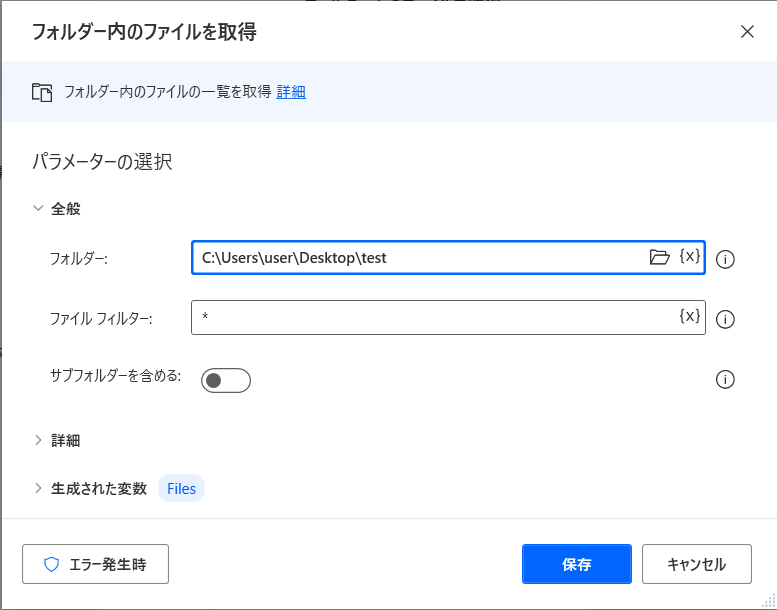
2.ファイル名を固定値に変更する
こうして取得したファイル(Files変数に格納)ですが、このままだとフローの中でファイルとして処理することができません。
「ファイルの名前を変更する」アクションで特定の名前になるよう設定し、安定的にファイルとして処理できるようにします。(例として”処理ファイル”という名前を設定)
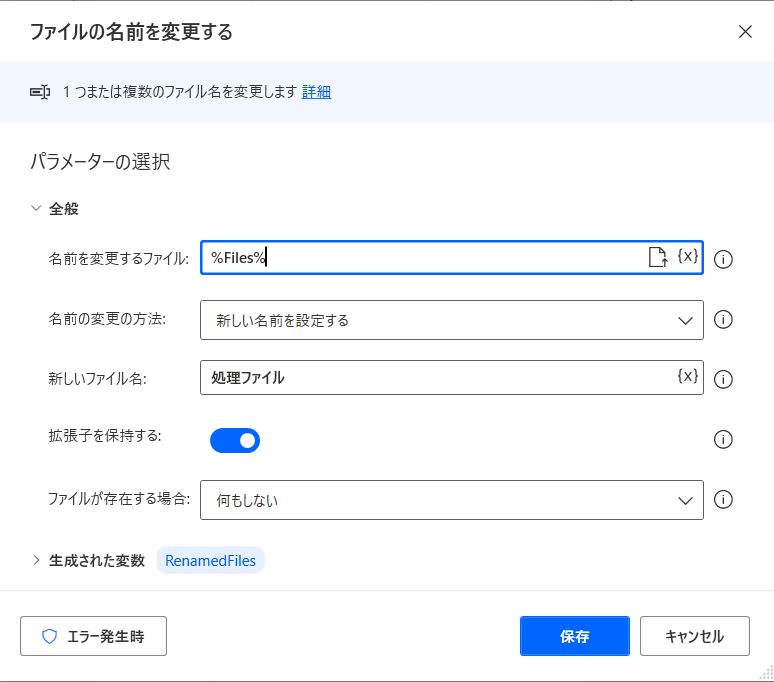
3.ファイルを起動する
あとは「Excelの起動」アクションでこれまでの処理からできたファイルパスを指定して保存するだけです。(ここではxlsx拡張子を想定)
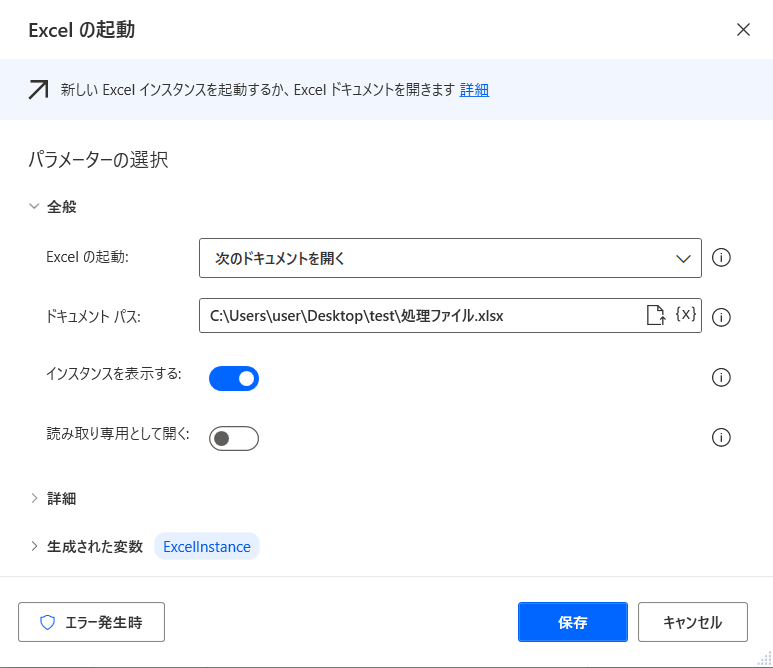
このアクションによりファイル型変数「ExcelInstance」が生成されて、後続の処理でこの変数を使って当該ファイルを処理できます。
最後に
「*」フィルターで取得したFiles変数をそのままファイルとして指定してしまえば良いのでは?と思った方もいるかもしれません。
しかしそのやり方だと(Filesはパスを変数化したもので、パスの中に入れると二重になるため)エラーとなってしまいます。
自分でも色々試してみて、厳しそうであれば本記事のやり方を参考にして下さい。
最後までお読みいただきありがとうございました。
リモートやフレックスなど快適な働き方に興味のある方は↓の記事もおすすめです。
 リモートやフレックスなど快適な働き方にフォーカスした転職サイトとは?
リモートやフレックスなど快適な働き方にフォーカスした転職サイトとは?